Для того что бы узнать как подключить ЮMoney для физ.лиц к Woocommerce читаем данную статью. Счет ЮMoney можно использовать для бизнеса. Для этого создается отдельный кошелек для расчетов в интернете, и к нему подключается специальный плагин. Клиенты могут платить как со счета ЮMoney, так и с банковской карты, и даже с мобильного телефона. Так как такой способ многим в диковинку, мало кто знает, как правильно настроить систему. Рассмотрим подробнее, как в WordPress добавить Яндекс кассу и какие есть особенности.
Условия и комиссия
Использовать Woocommerce ЮMoney можно только на кошельках, имеющих статус не ниже именного, так как на этом уровне открывается возможность принимать платежи с других счетов. Желательно, чтобы кошелек был зарегистрирован на юридическое лицо, так как налоговая инспекция может легко отследить движение денежных средств через эту платежную систему.
При оплате с кошелька системы или банковской картой, клиенту не придется платить никаких комиссий, так как за него это сделает получатель – владелец магазина.
Тарифы следующие:
- Со счета ЮMoney – 0.5% от суммы платежа.
- Оплата картой Woocommerce – 2% от покупки. Минимальная сумма перевода – 1 рубль 2 копейки.
Плагин ЮMoney для Woocommerce позволяет произвести оплату с мобильного телефона, но платить комиссию придется покупателю. Владельцам Билайна это стоит 7.95%, МТС – 10.86%. К этой сумме нужно прибавить еще 10 рублей. Для пользователей Теле2 самый суровый ценник – 15.86%. Мегафон не принимают.
Расчет можно вести не только в СНГ, но и в странах, где говорят на английском. Модули оплаты Woocommerce автоматически выставляют язык в зависимости от страны, из которой в магазин пришел пользователь. Продолжаем объяснять как подключить ЮMoney для физ.лиц к Woocommerce.
Как добавить платежный шлюз ЮMoney для Woocommerce?
При добавлении платежного плагина нужно проявить особенную внимательность, так как от этого зависит не только ваша прибыль, а так же репутация. Никому не хочется заказывать в магазине, где нет нормальной оплаты. Разберем пошагово, добавить способ оплаты Woocommerce
- Покупаем и Скачиваем плагин
- Устанавливаем и активируем ЮMoney для Woocommerce в WordPress.
- Выбираем наше приложение, находим в нем настройки. Там будет подраздел «Платежи».
- Ставим галочку в первом окне.
- Вставляем заголовок и описание.
- Вводим номер счета (кошелька), на который будут приходить деньги.
- В графу «Название получателя» можно вписать название вашей фирмы или сайта.
- В графе «Курс рубля» если вы используете валюту рубль, ставим значение — 1.
- Копируем HTTP. Он нужен, чтобы уведомить сайт (а значит и пользователя), что транзакция произведена успешно.
- Переходим на https://yoomoney.ru/transfer/myservices/http-notification и добавляем https://ваш домен/?wc-api=WC_yandexmoney
- Для приема уведомлений рекомендуется использовать протокол HTTPS. Обратите внимание, что получение контактной информации об отправителе в уведомлениях возможно только при использовании этого протокола. При использовании протокола HTTP контактные данные в уведомлении передаваться не будут.
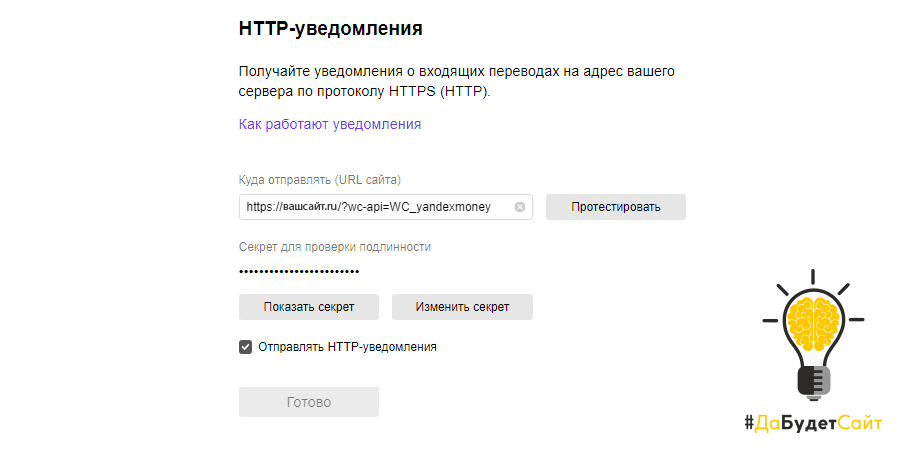
- Обязательно должна стоять галочка на «Отправлять HTTP-уведомления»
- Сохраняем. Плагин ЮMoney для Woocommerce настроен.
После того, как мы подключили платежные шлюзы для Woocommerce, их нужно проверить. Нам понадобится другой кошелек ЮMoney. Делаем покупку на сайте, оплачиваем ее с другого счета. Если все прошло гладко, баланс пополнен и уведомление получено, то можно запускать посетителей.


